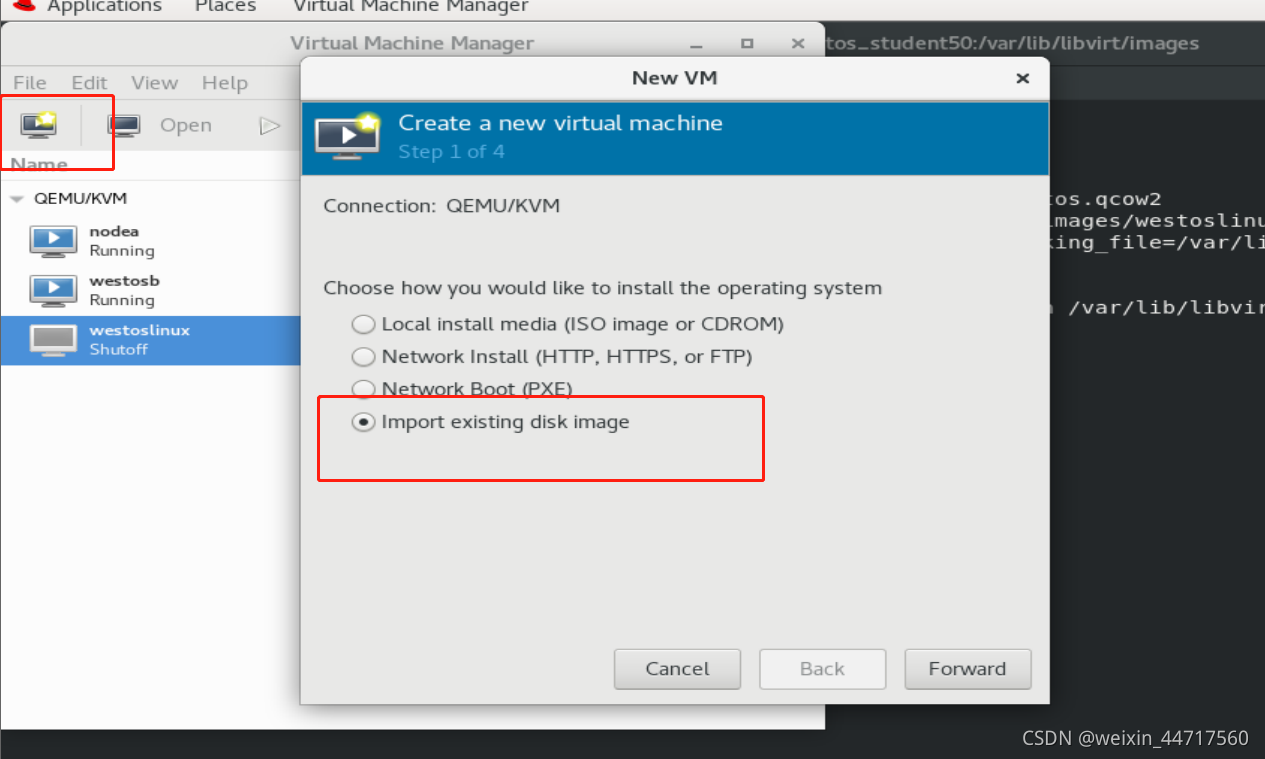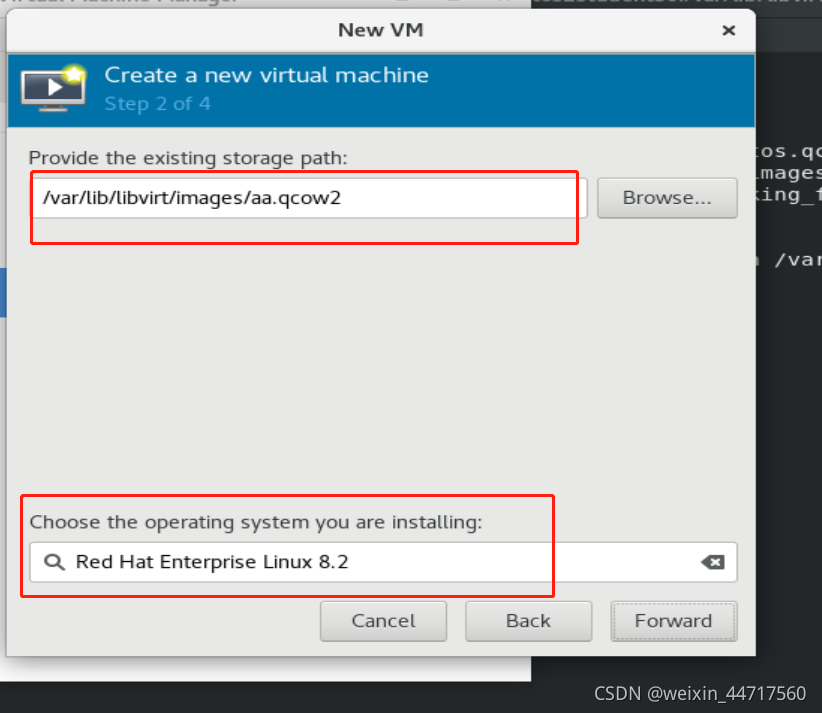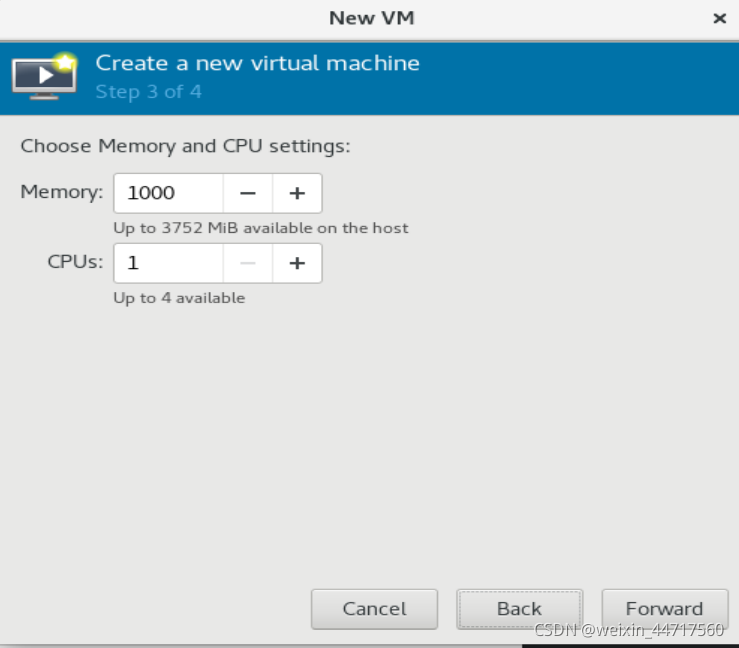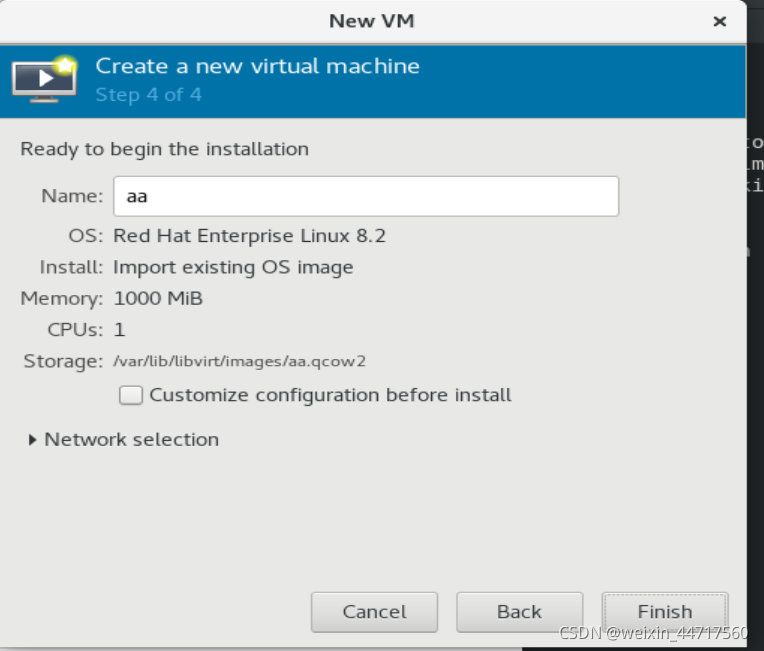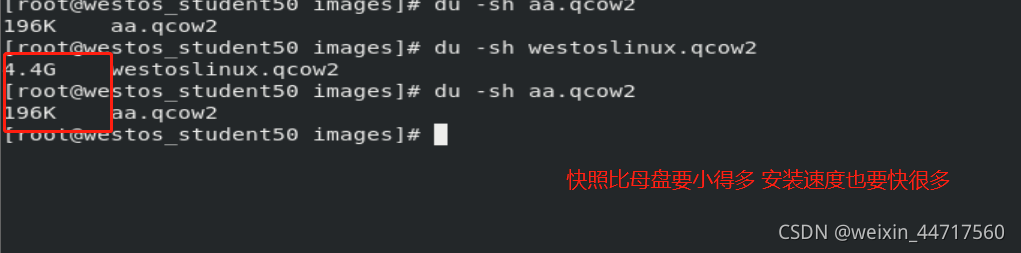Linux下的虚拟化部署
虚拟化的意义就是使我们的一个硬件上虚拟出来多个操作系统。
一、 kvm虚拟化安装
kvm(Kernel-based Virtual Machine)基于内核的虚拟机。
## 1、安装条件
(1)、硬件条件
- inter cpu ----> vmx (inter的cpu 需要支持vmx)
- amd cpu -------> svm(amd的cpu 需要支持svm)
(2)、软件安装
[root@westos_student50 software]# dnf group list --hidden
[root@westos_student50 software]# dnf group install "Virtualization Client" "Virtualization Tools"
[root@westos_student50 software]# systemctl enable --now libvirtd
[root@westos_student50 software]# virt-manager ##打开虚拟机控制器
二、手动安装虚拟机实验
1、基本安装顺序
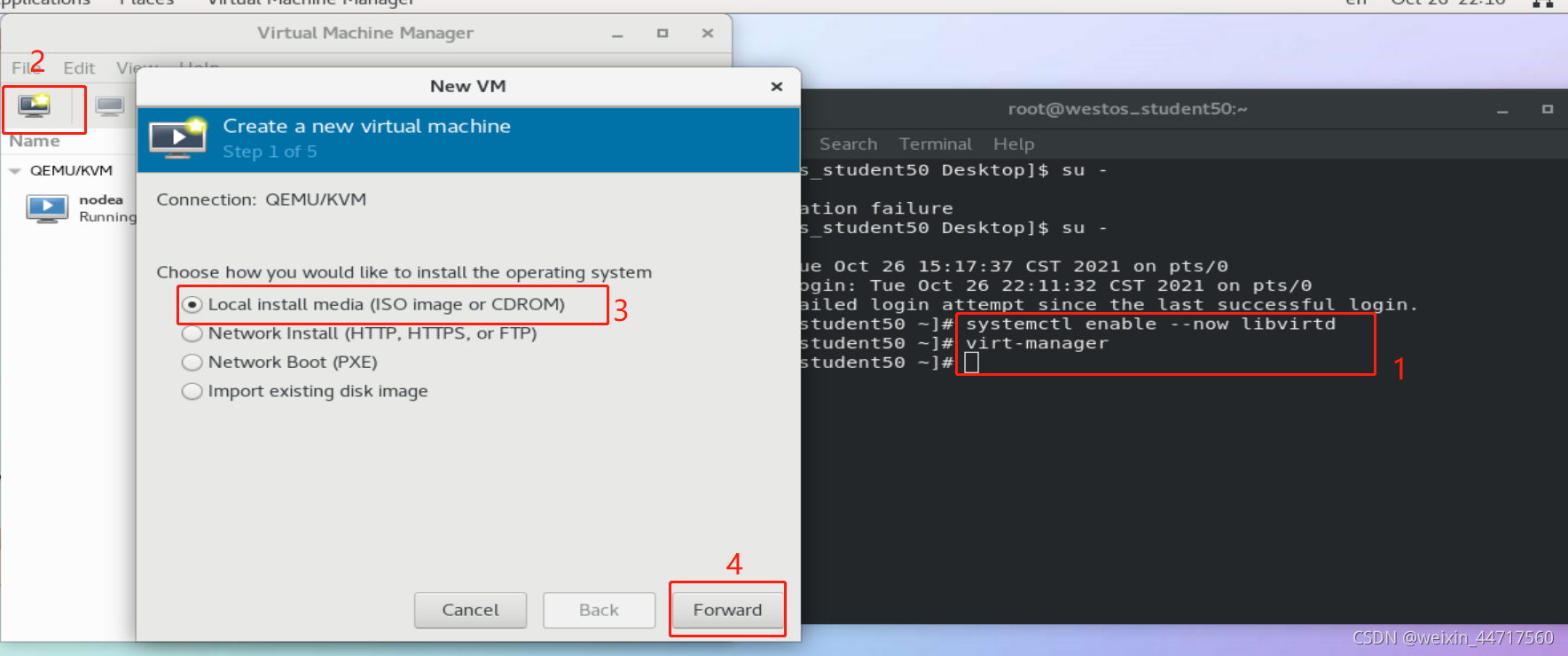
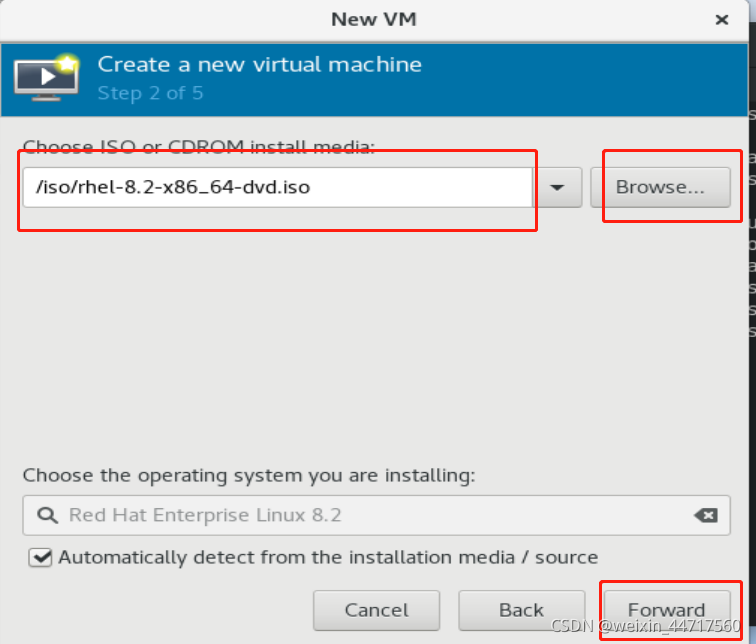
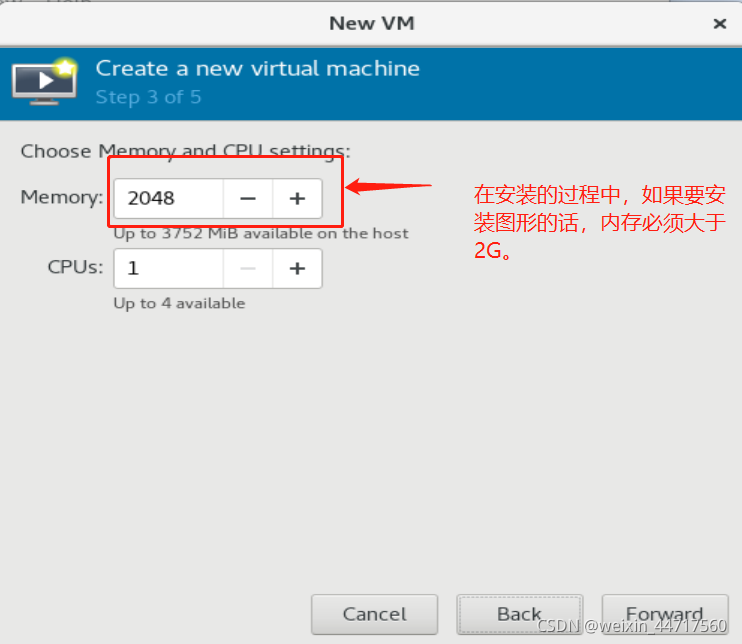
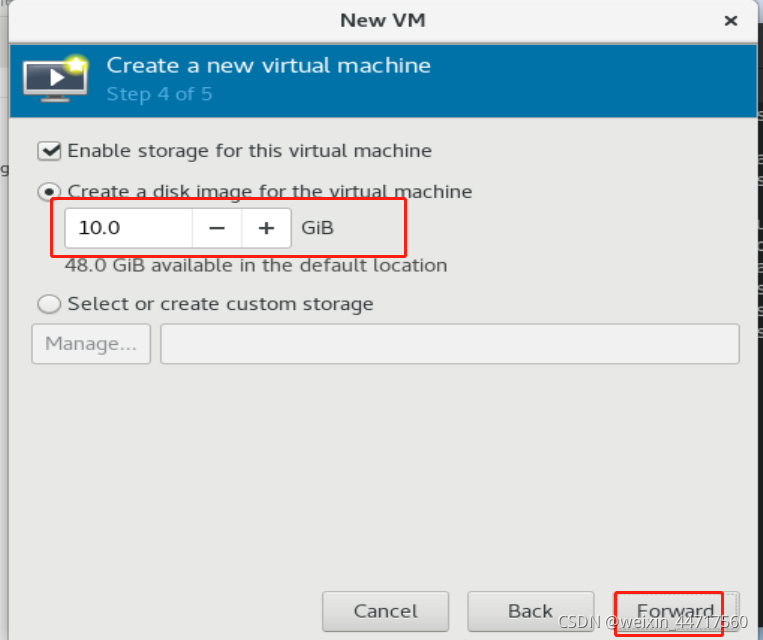

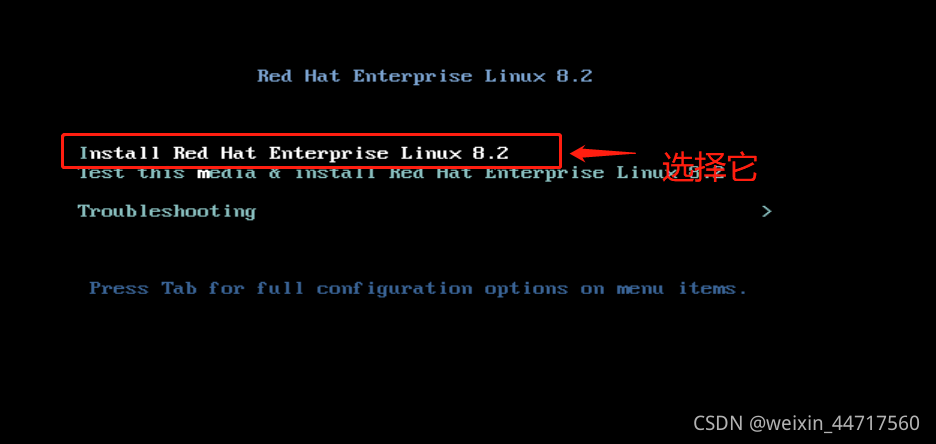
进入以后,调整配置:
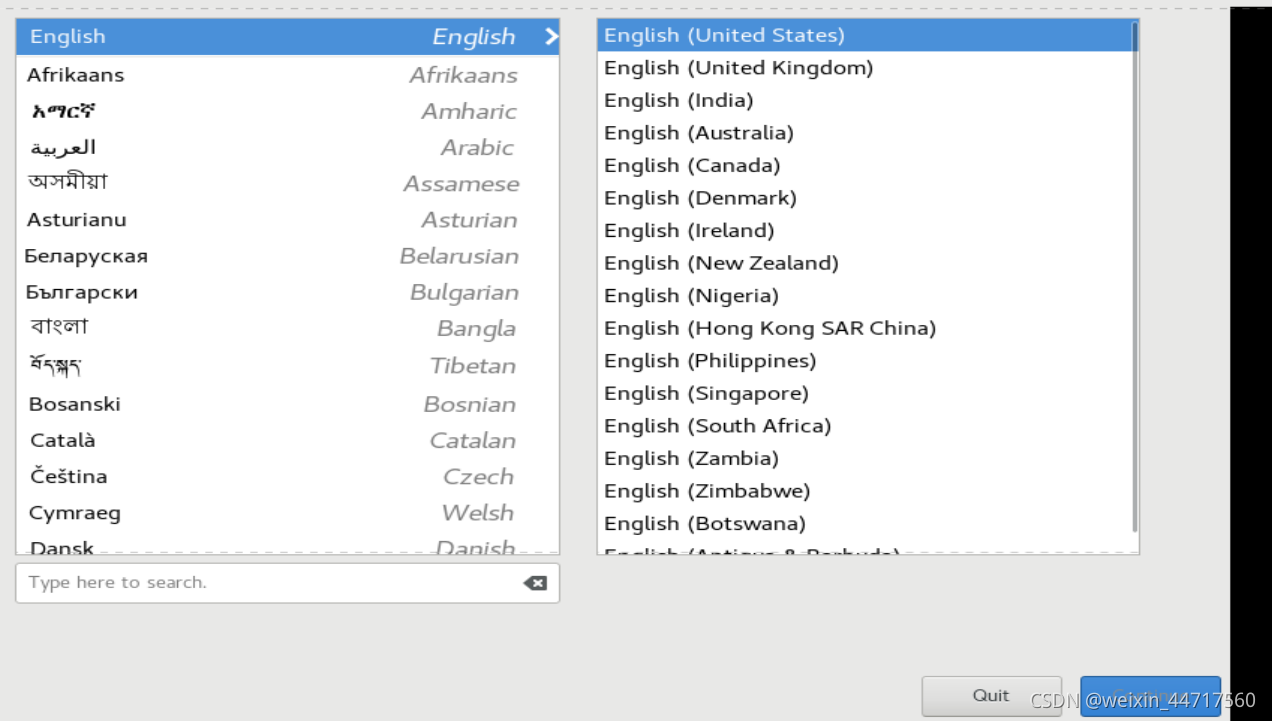
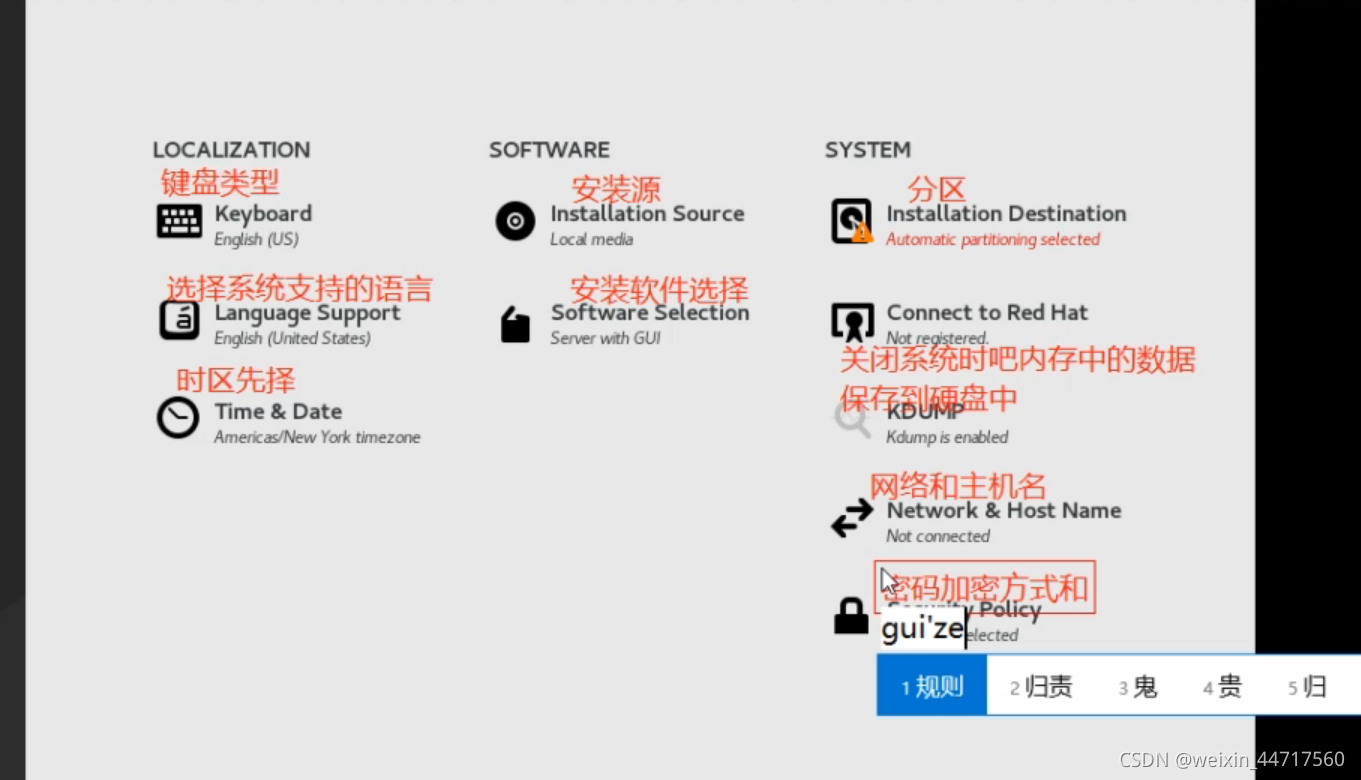
Language Support 中选择中文 简体中文
Time & Date 中选择亚洲上海
software selection中:
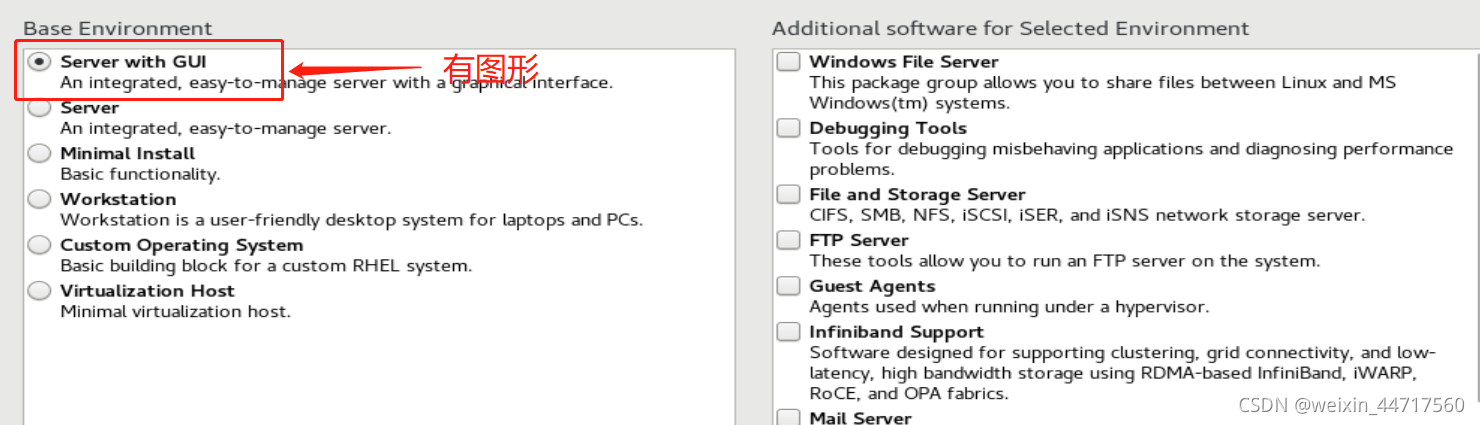
分区中
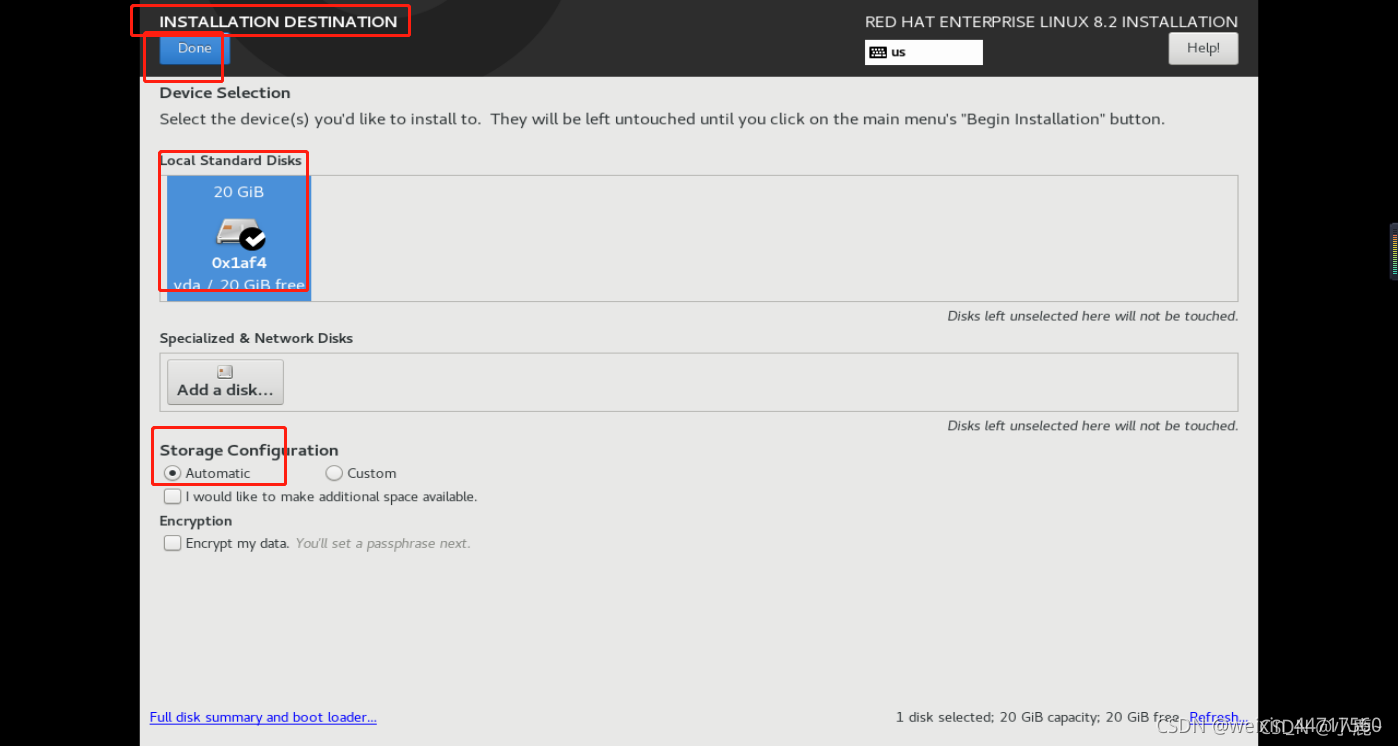
当然也可以选择手动安装,在里面指定"/" "/swap"以及“/boot”就可以了。
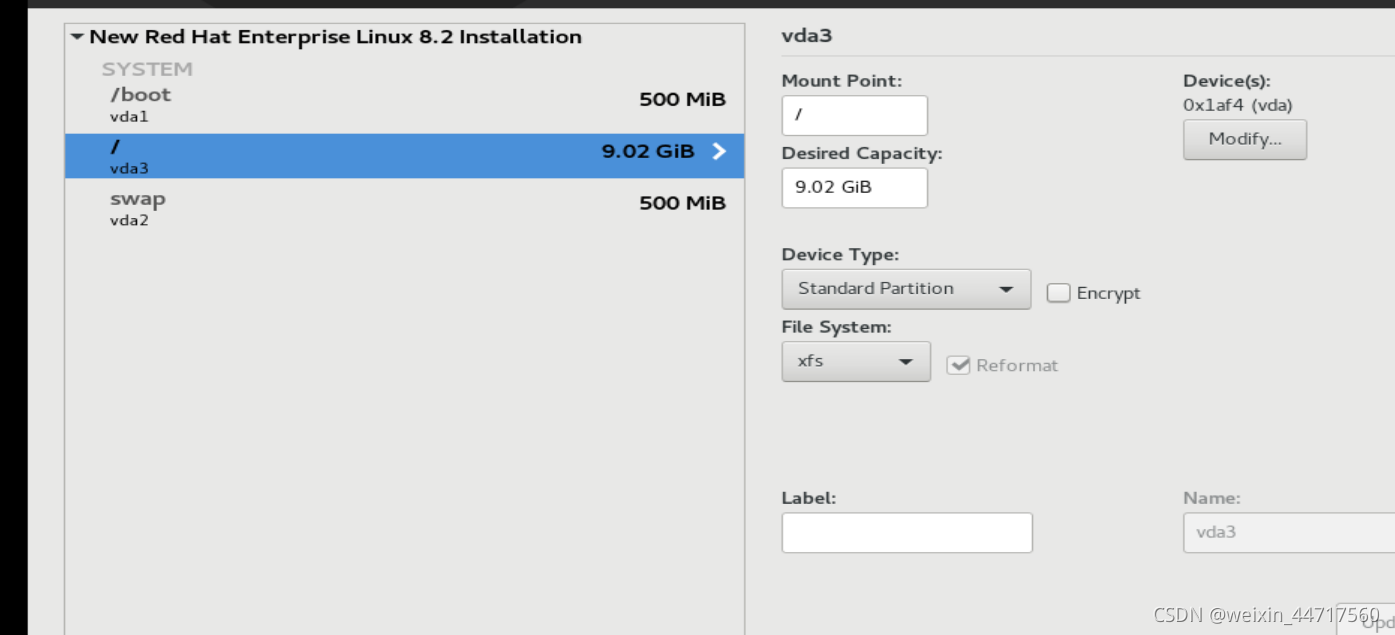
选择它开始安装。
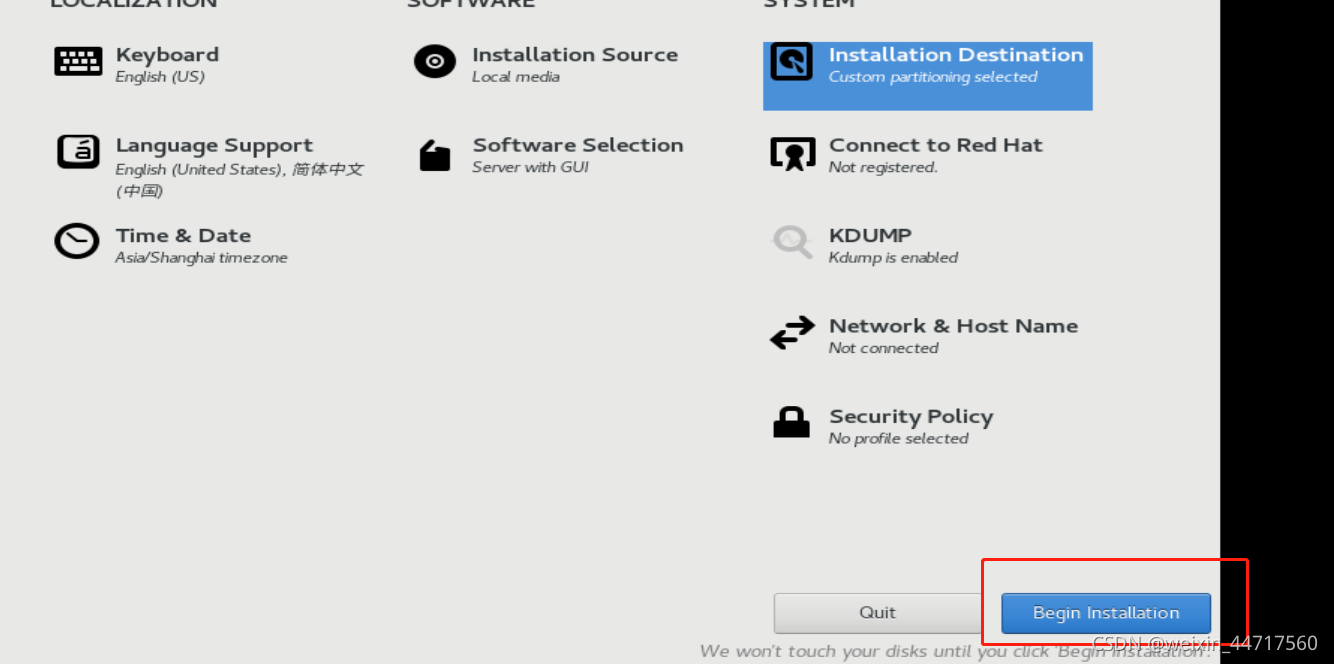
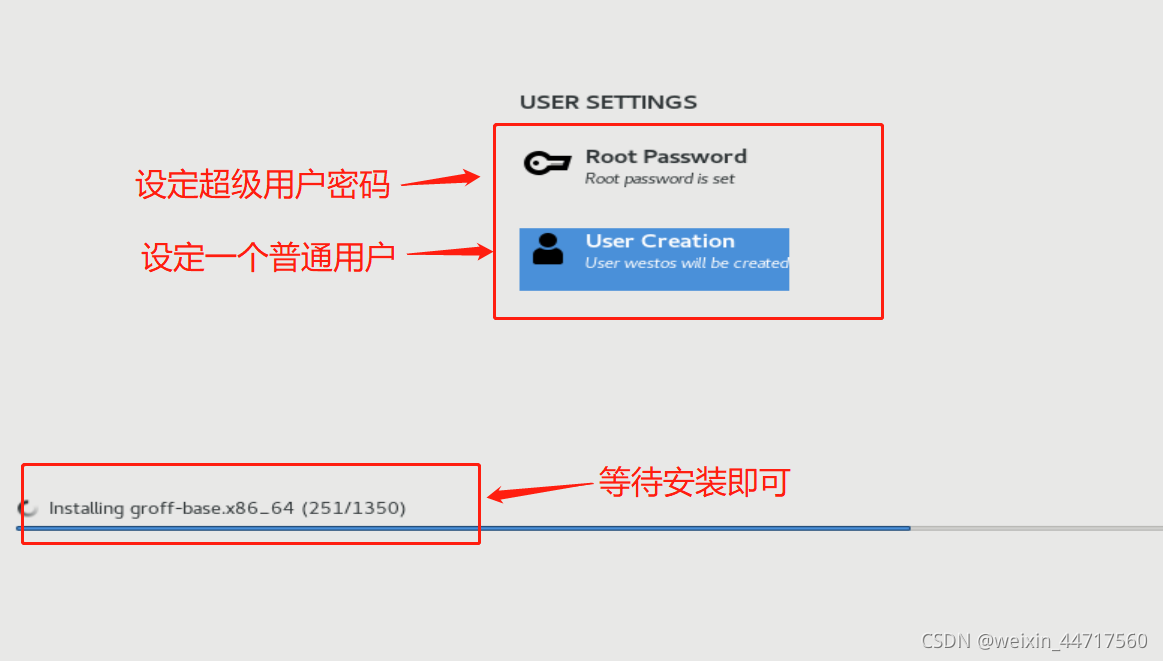
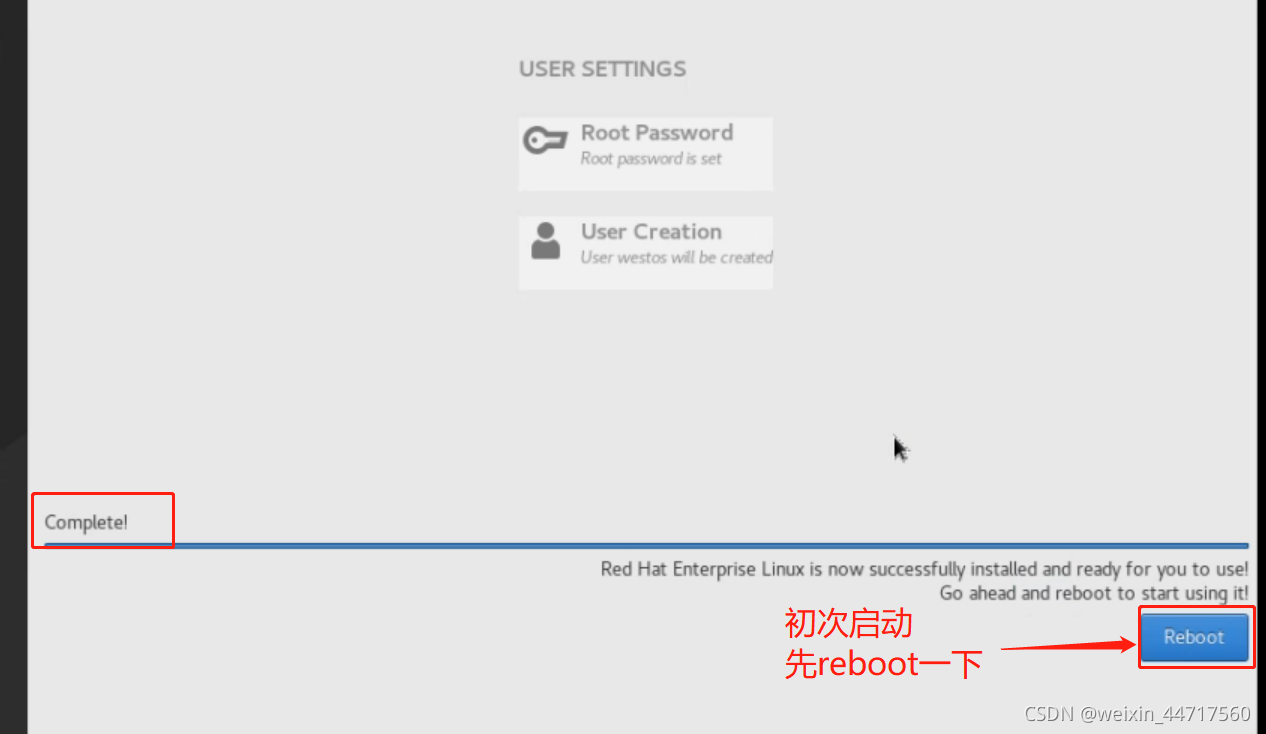
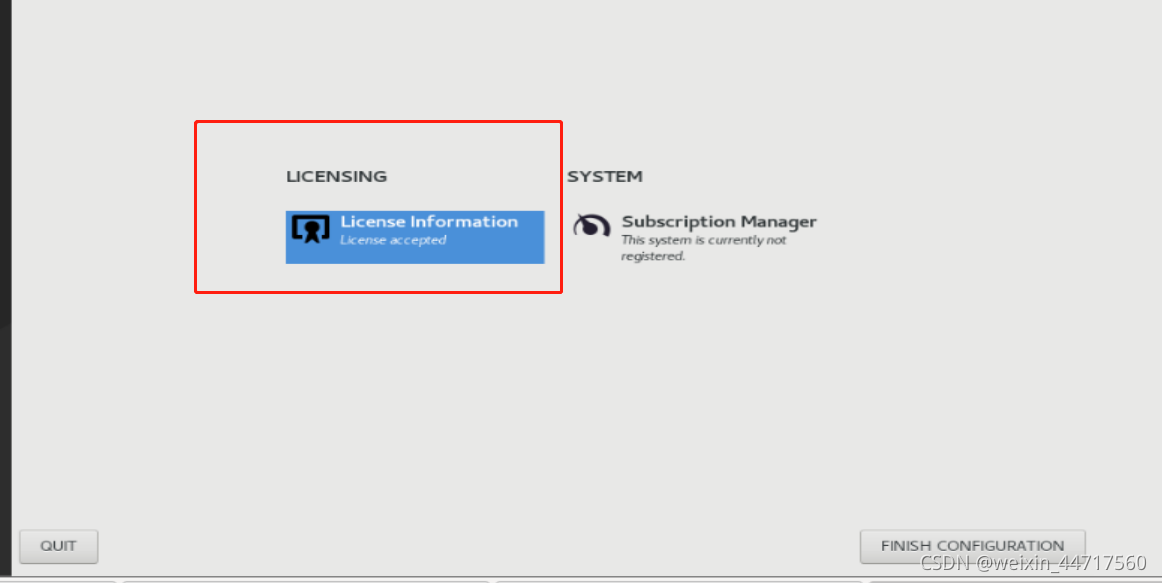
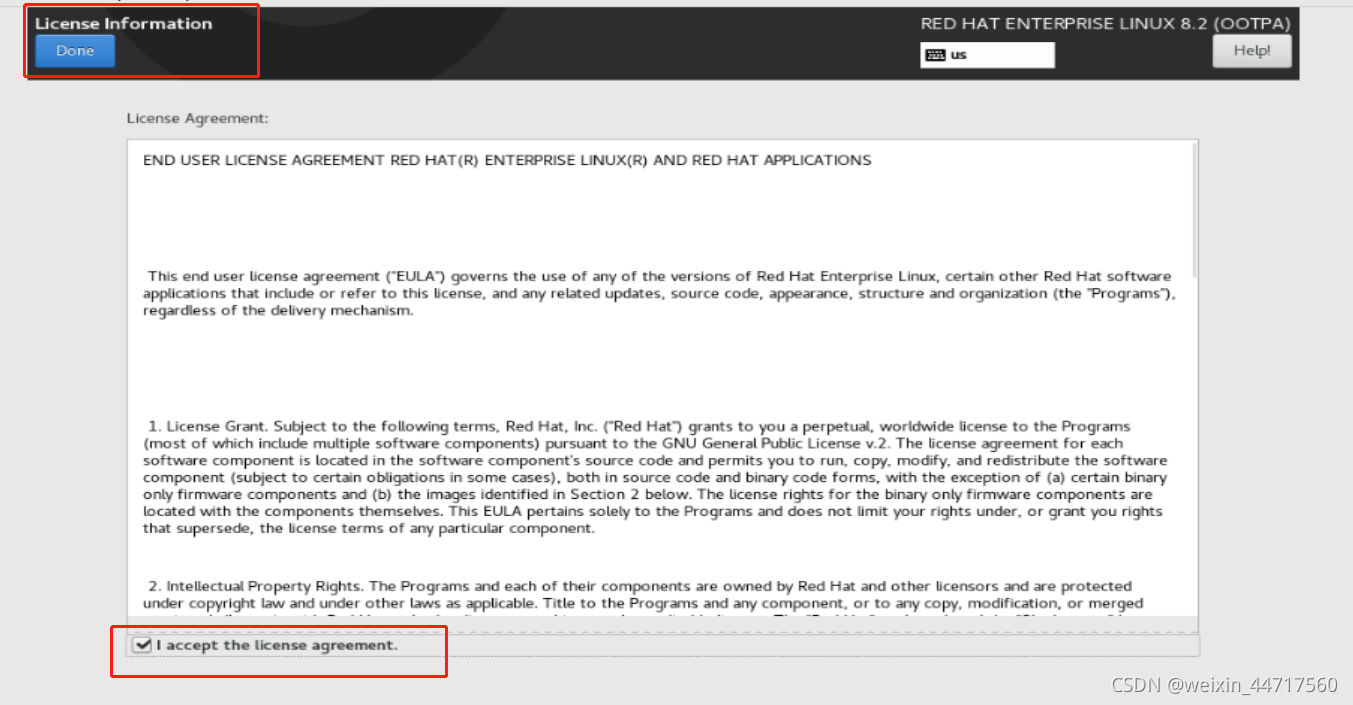
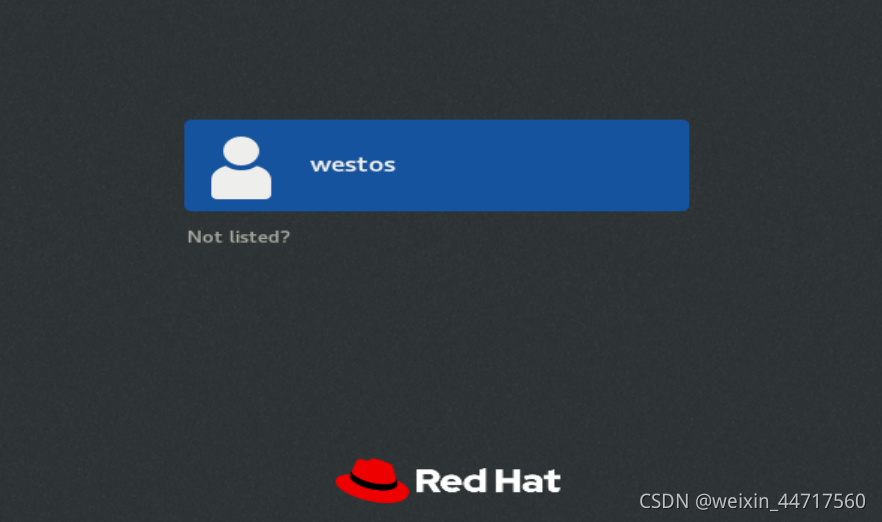
完毕!
2、建立虚拟硬盘文件并指定动态应用空间
1、相关知识
(1)、虚拟机的硬件管理文件
记住图片中的目录路径。这个文件就是westosa.xml

比如我们在里面更改设备名称:将设备名称westosa更改为westosb:
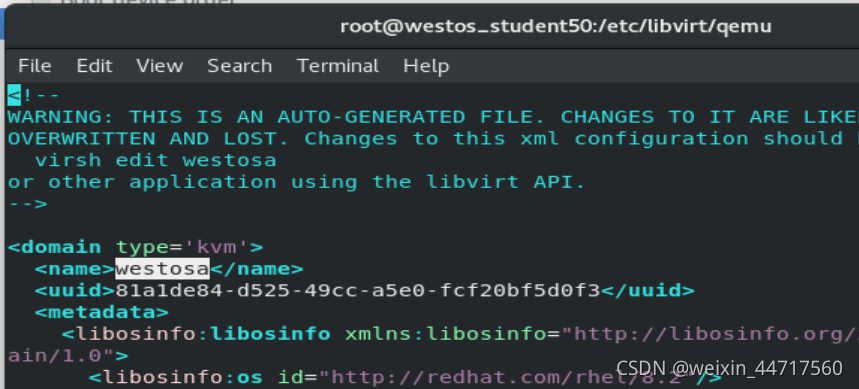
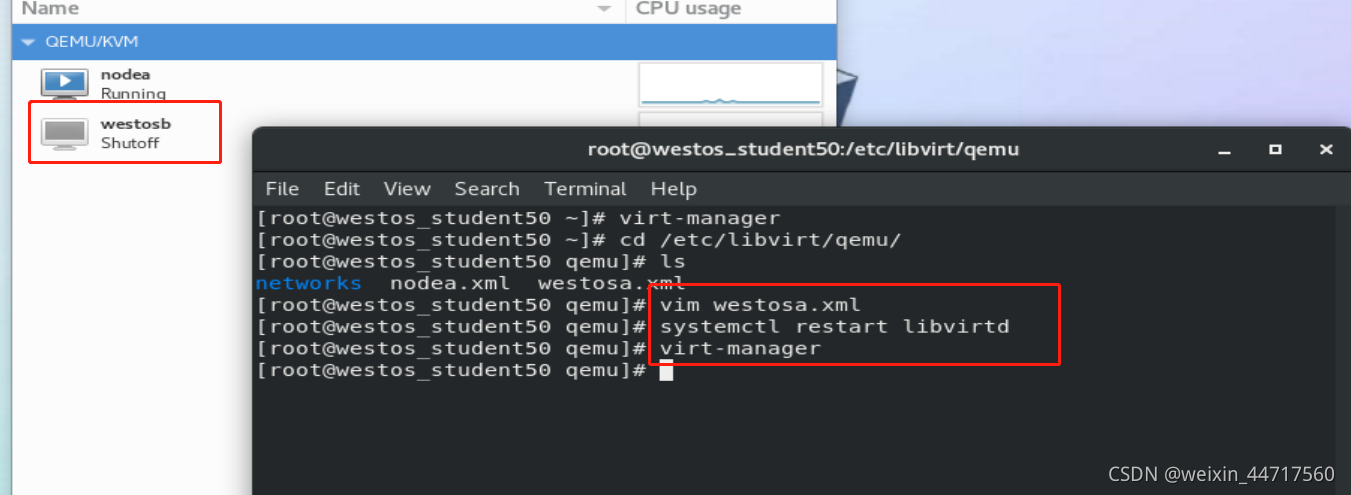
( 2)、虚拟机的硬盘文件
系统是装在我们虚拟机的硬盘里面,就是virtIO Disk1,这里面就是我们的虚拟机的硬盘文件。
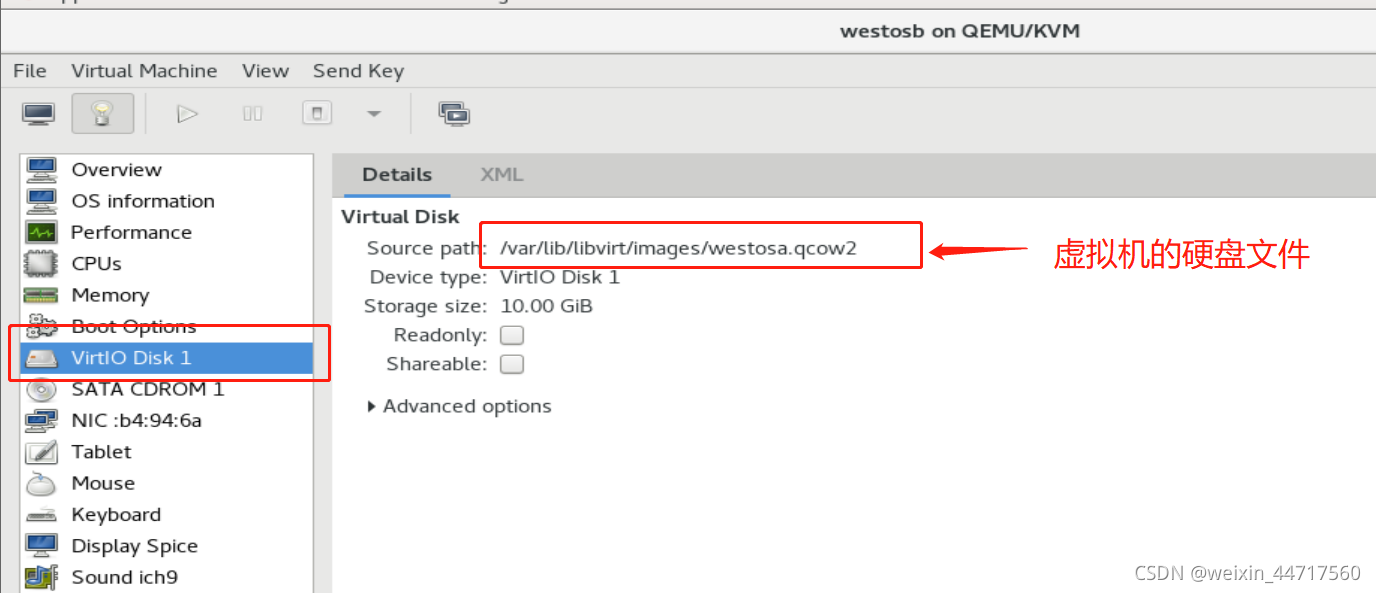
所以,我们对虚拟机的文件进行管理,其实就是对这两个文件进行管理,
1:虚拟机的硬件管理文件
/etc/libvert/qemu/
2:虚拟机的硬盘文件
/var/lib/libvert/images/
我们在安装虚拟机的时候,(以westosa为例),选择了硬盘大小是10G,那么就真正占用了系统10G 的空间。
这种规划方法不太合理,应该是要用多少空间,就给多少空间,我只需要设定一个上限就可以了,在没有用满上限空间时,不应该把这10G空间锁死。

那现在的任务就变成,在设定硬盘大小时,由设定多少占多少,变成使用多少占多少。
当我们使用正常方式设定时,会发现下图所示内容:
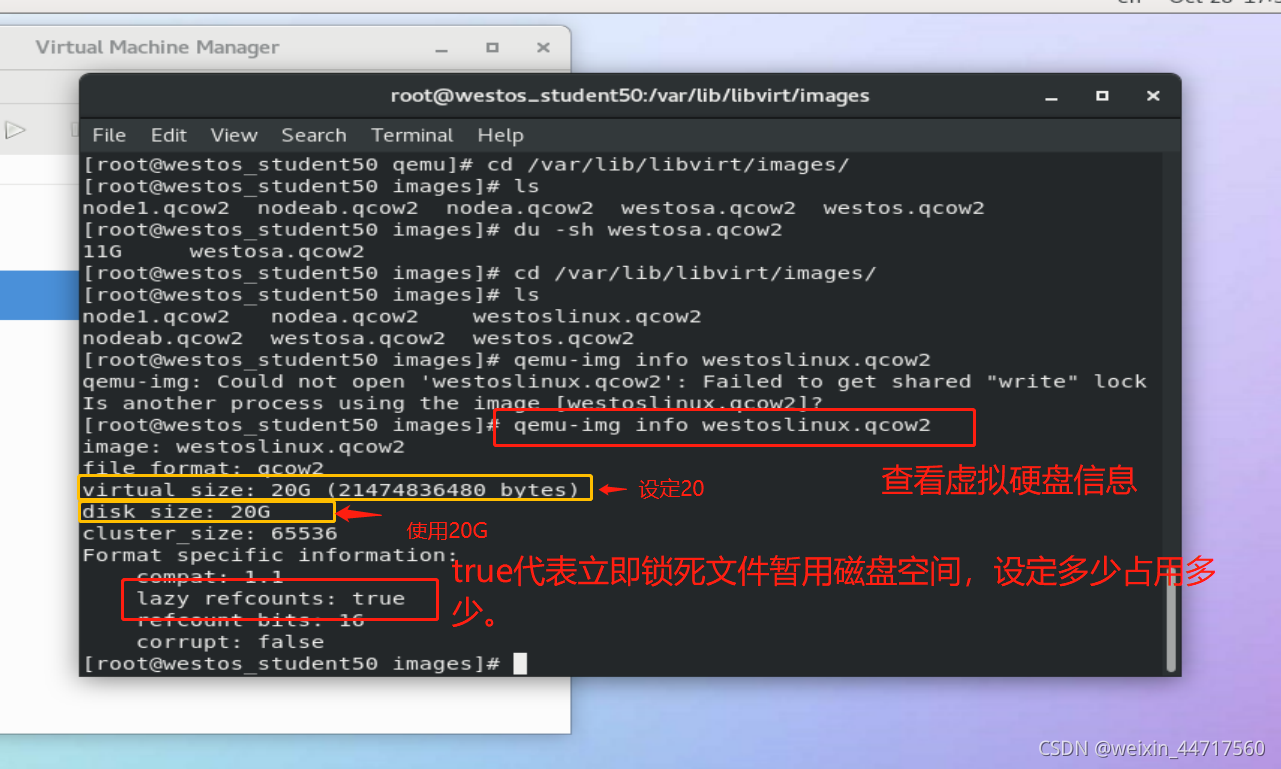
2、建立虚拟硬盘文件并指定动态应用空间
那如何建立虚拟硬盘文件并指定动态应用空间呢?
(1)、查看相关文件
qemu-img info xxxx.qcow2 ##查询虚拟硬盘信息
qemu-img create -f qcow2 xxxx.qcow2 -o lazy_refcounts=off ##建立虚拟硬盘并指定动态应用空间
qemu-img resize xxx.qcow2 20G ##更改虚拟硬盘容量最大伐值
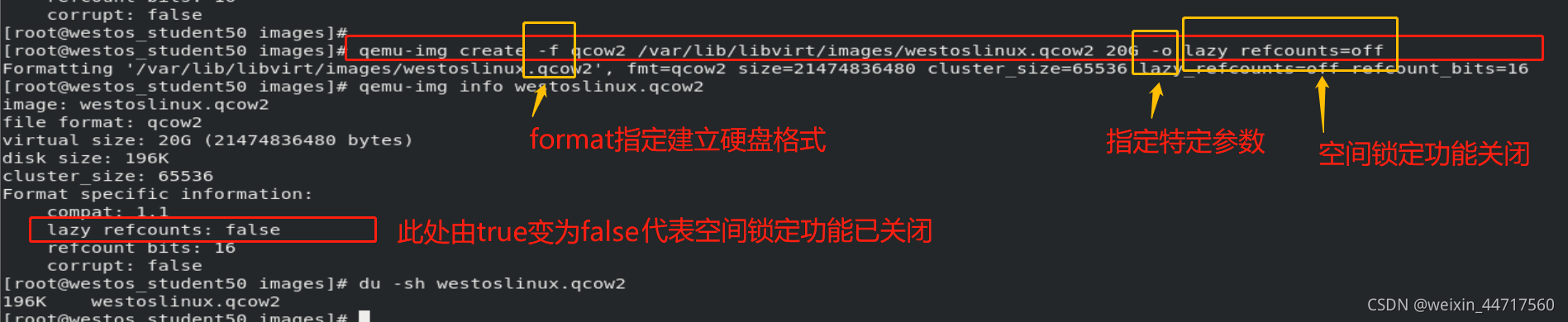
那么,可以由上图看出,我们在刚刚设定完虚拟机以后,磁盘大小为196k。
这样就达到了为硬盘文件指定动态应用空间。
(2)、建立硬盘文件
安装时选择建立好的硬盘文件,其余流程与之前相同。
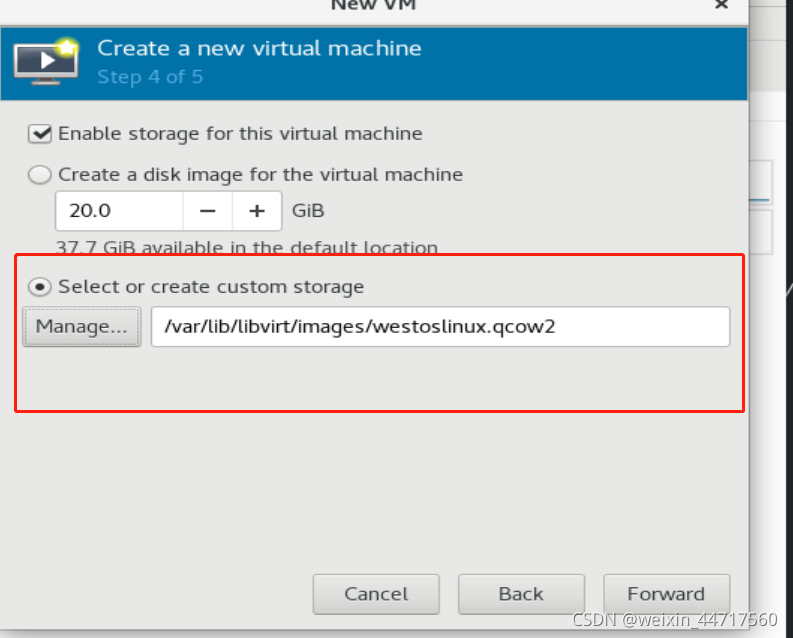
剩下的安装步骤与之前一样。
可以看到,在安装系统时,所占硬盘空间大小逐步扩大。
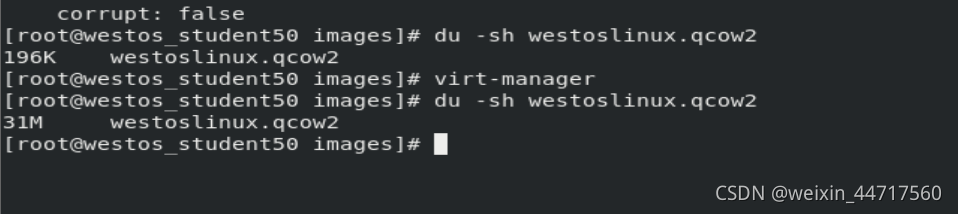
三、虚拟机管理命令
1、基本管理命令
必须在超级用户下进行。
| virt-viewer westos | 显示westos虚拟机 |
|---|---|
| virt-manager | 打开虚拟机控制器 |
| virsh list | 列出运行的虚拟机 |
| virsh list --all | 列出所有虚拟机 |
| virsh start westos | 开启虚拟机 |
| virsh shutdown westos | 正常关闭虚拟机 |
| virsh destroy westos | 断电westos虚拟机 |
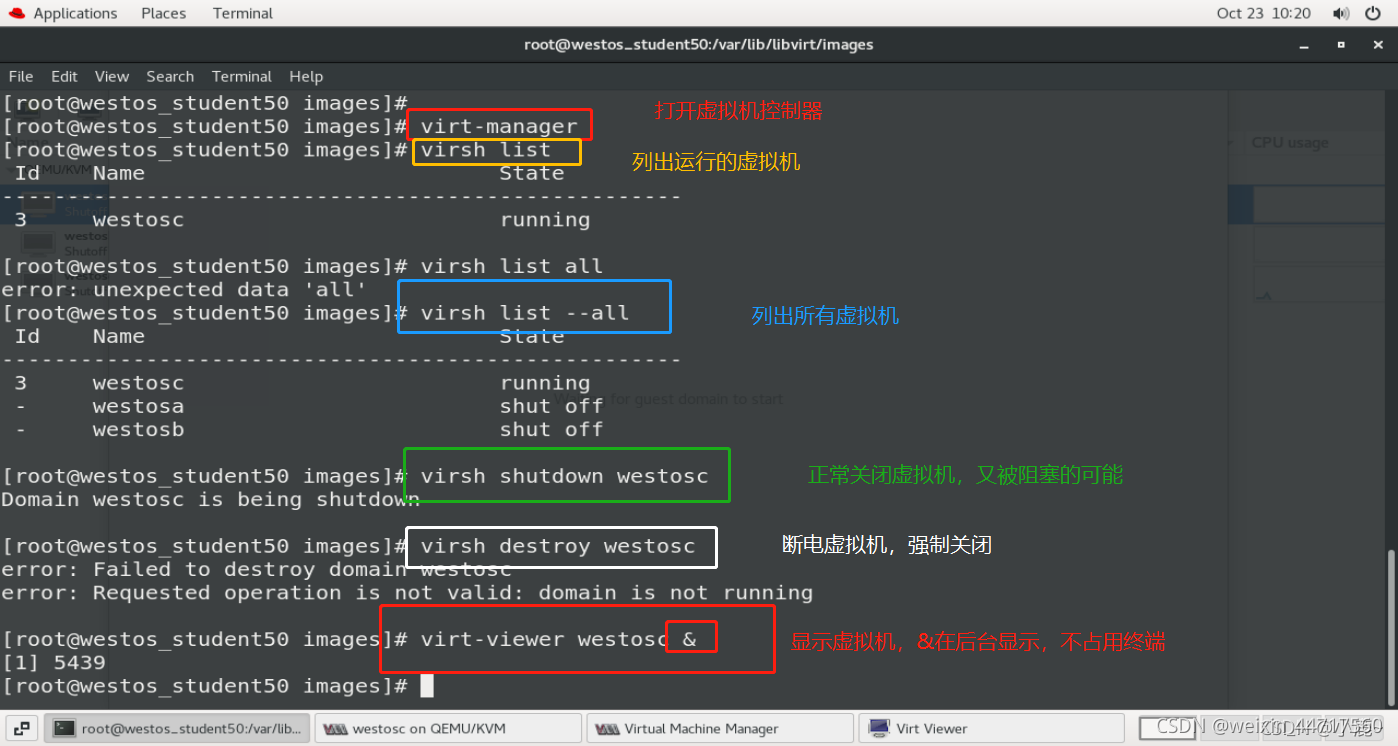
2、虚拟机快照
对于系统中安装好的虚拟机,如果误删了虚拟机的相关文件(name.qcow2),从而导致虚拟机无法启动,此时为了防止这种情况,我们可以对虚拟机进行快照,就如同我们拍照后,是对照片进行各种加工处理,达到效果,而不是对人进行处理。
相当于透过镜子看人:对人的处理可以在镜子上加工,然后透过玻璃去看人。
虚拟机快照,照的是虚拟机的硬盘文件,就是:
/var/lib/libvirt/images/ 下的一个xml文件
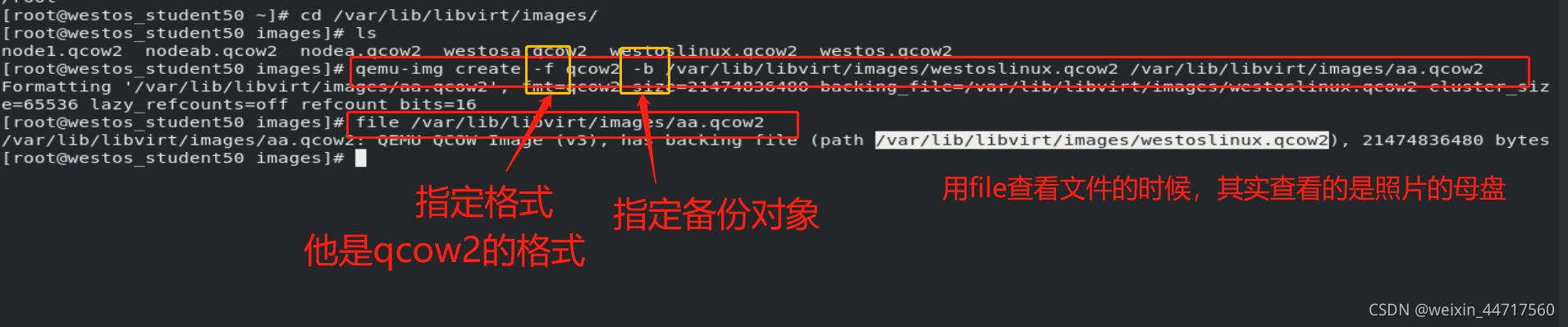

所以,我们平时写的时候就往1里面写,坏了以后重新执行qemu-img create -f qcow2 -b 这个命令在备份一份就行了。这样系统使用起来就更安全。
那接下里,把aa 弄个成一个虚拟机。
按如下步骤完成: